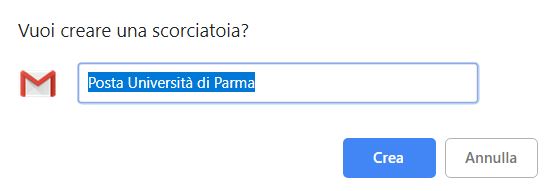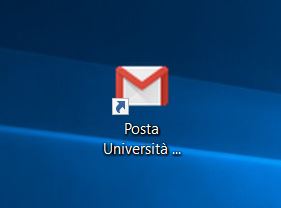Gmail è uno dei servizi di Google più utilizzati dai vari utenti. Si tratta del servizio di posta elettronica di Google. Esso può essere utilizzato anche sui dispositivi mobili tramite l’app dedicata per Android e iOS. Tuttavia, non esiste un software dedicato anche per i computer con sistema operativo Windows. È possibile accedere alla propria casella di posta elettronica principalmente tramite il browser web del proprio computer. Fortunatamente, esiste un piccolo trucchetto che vi permette di rendere accessibile Gmail anche da desktop. In questa semplice e pratica guida vi spiegheremo come aggiungere Gmail sul desktop in pochi passaggi.
Creare una scorciatoia di Gmail sul desktop
Prima di tutto, è necessario avere Google Chrome installato sul proprio computer. Il browser web di Google vi permette di creare una scorciatoia sul desktop di qualsiasi pagina web. Si tratta di una funzionalità davvero molto utile, in quanto vi consente di raggiungere immediatamente una determinata pagina web.
Se non avete il browser di Google installato sul vostro PC, dovete scaricarlo raggiungendo questo indirizzo. Una volta installato, dovete recarvi su Gmail ed effettuare l’accesso al proprio account inserendo le credenziali richieste. Effettuato l’accesso, vi ritroverete di fronte alla schermata principale del servizio di posta elettronica, nella quale vi verranno elencate tutte le email ricevute. A questo punto, siete pronti ad aggiungere Gmail sul desktop.
- Nella stessa schermata, cliccate sul pulsante del menu, quello con i 3 pallini in verticale posto in alto a destra;
- Cliccate sulla voce Altri strumenti;
- Cliccate sull’opzione Crea una scorciatoia;
- Digitate il nome che volete assegnare alla scorciatoia;
- Infine, cliccate sul pulsante Crea.
Fatto questo, verrà creata una scorciatoia della pagina web in questione sul vostro desktop. Per aprirla non dovrete far altro che cliccare due volte con il tasto sinistro del mouse sulla relativa icona.
È possibile effettuare questa operazione con qualsiasi sito web. Ad esempio, è possibile creare una scorciatoia di Spotify per avere la versione web senza pubblicità sempre a portata di mano.
Altre guide interessanti
La nostra guida su come aggiungere Gmail sul desktop vi è stata utile? Allora perché non date un’occhiata alle nostre guide correlate?